
Содержание страницы:
Почему не работает интернет? Подавляющая часть владельцев ПК использует свое оборудование и для выхода на просторы Интернета. Естественно, очень неприятно, когда подобная возможность отсутствует и у человека возникает вопрос – что делать, если не работает интернет?
Конечно, изначально следует убедиться в том, что подобная функция доступна. Например, если не работает интернет по кабелю, то необходимо удостовериться в его правильном подключении. Также не стоит забывать и о своевременной оплате услуг провайдера, а также о том, что проблема может проявляться из-за каких-то сбоев со стороны поставщика подобных услуг. Читайте еще: Сколько зарабатывают на Ютубе.
Если же все эти варианты уже пользователем проверены, а доступа в Сеть все-равно нет, то следует перейти к системным настройкам, которые и могут стать причиной того, что не работает интернет через роутер или другим, доступным человеку способом.
Естественно, возможно несколько ситуаций, каждую из которых желательно рассмотреть отдельно.
9 причин, почему не работает Интернет
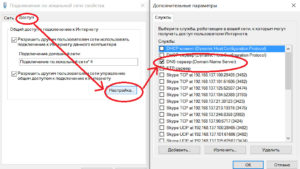
- Обрыв на линии.Зачастую это самая распространённая причина отключения Интернета. То есть это может быть не только обрыв кабеля, но и выход из строя любого другого оборудования, отвечающего за подачу Интернета. Для этого позвоните по телефону своему провайдеру и сообщите о проблеме, если они ещё не в курсе событий.
- Плохое покрытие сети (у мобильного оператора).Если Вы пользуетесь 3G-модемом или осуществляет подключение при помощи, мобильной SIM‑карты, то проблема может заключаться в плохом покрытии сети, что сулит постоянными перебоями и другими проблемами.
- Wi-Fi роутер расположен далеко от компьютера.Если Вы получаете Интернет по Wi-Fi, то возможно Вы слишком далеко ушли от зоны сигнала, поэтому пропала сеть. Вам нужно вернуться на прежнее место, где Интернет работал.
- Ваш сетевой кабель перегнут (в независимости где он проходит: по квартире или в доме).Очень часто мы по своей неосторожности или неосторожности жителей нашего подъезда повреждаем кабель, по которому идёт Интернет, ставя на него тяжелую мебель или другие предметы интерьера. А так как кабель очень хрупкий, то сразу же ухудшается соединение с компьютером, а может и вообще пропасть интернет-сигнал.
- Завис роутер.Время от времени роутер (или его ещё называют маршрутизатором) зависает. Для этого необходимо высунуть блок питания из розетки, подождать 30 секунд и снова всунуть его обратно. Как только роутер заработает – интернет-соединение вернется.
- Зависла сетевая плата или Wi-Fi адаптер.Кроме роутера может зависать сетевая плата в компьютере, для этого придется перезагрузить Ваш компьютер. Если завис Wi-Fi адаптер (внешне напоминает на флешку, однако он служит для приема Wi-Fi волн), то его нужно высунуть из USB-гнезда и через 30 секунд обратно всунуть.
- Отключили за долги.Старайтесь вовремя оплачивать услуги Интернет-провайдера, иначе за долги они могут отключать Интернет. Так это или нет, можно узнать, позвонив в офис провайдера.
- Неправильно настроен Интернет.Такое обычно случается после переустановки операционной системы Windows. О том, как настроить Интернет, вы сможете узнать в брошюре, полученной от своего провайдера.
- Вирусы.Как бы ни банально это звучало, но в отсутствии Интернета могут быть виноваты вирусы, блокирующие контакт. Проверьте компьютер антивирусной программой на наличие вредителей.
Как исправлять ошибку с неработающим интернетом на ПК
Чтобы исправить ситуацию, когда интернет на ПК отсутствует, необходимо следовать простому алгоритму: сначала выясняем причину неполадки, двигаясь от простых вариантов к более сложным. И при нахождении первопричины устраняем её или, в случае когда виноват провайдер, ожидаем пока проблема не исчезнет сама.
Проблемы со стороны провайдера
Как ни странно, но при статической системе интернета (когда роутер и кабели надёжно защищены и зафиксированы, а к компьютеру нет доступа посторонних людей) наиболее вероятной причиной в сбое получения доступа к интернету является провайдер. Существует несколько основных причин того, что поставщик услуг перестал выполнять свои обязательства:
- аварийная поломка — от этого никто не застрахован, происки погоды, некоторые технические аспекты, форс-мажоры и даже птицы могут повредить магистраль. Соответственно, вам придётся только ждать, пока провайдер не устранит неполадку;
- технические работы. Любое оборудование, и серверное не является исключением, требует поддержки со стороны человека. Время от времени необходимо обновлять программную составляющую и элементарно чистить пыль. На это время подача интернета может временно прекращаться;
- долги перед провайдером. Даже государственные поставщики интернет-услуг — это коммерческие организации. А в нашем мире никто ничего бесплатно не даётся, потому для возвращения в «сеть» вам необходимо пополнить счёт.
Для выяснения причин со стороны провайдера необходимо всего лишь позвонить в службу поддержки, номер которой указан в контракте. В общении с оператором совсем несложно будет выяснить, в чём причина неполадки и когда она будет исправлена.
Ну а если провайдер заявляет, что с его стороны нет никаких неполадок, необходимо двигаться дальше в диагностике.
Неполадка в роутере, сетевом кабеле или сетевой карте
Следующее звено в цепи, что соединяет ПК и интернет, — это сетевое оборудование, что установлено в доме. Необходимо внимательно исследовать маршрутизатор и сетевой кабель. Первое, на что нужно обратить внимание — это индикаторы роутера. По современным стандартам все они должны светиться зелёным и моргать с некой периодичностью.
В случае если некоторые индикаторы горят красным или же неактивные, первое, что делаем, — это отключаем питание устройства на пару минут. Это время необходимо, чтобы статическое электричество не воздействовало на маршрутизатор. После включаем девайс и вновь проверяем доступ к интернету. Загрузка и полное включение роутера может длиться одну-две минуты, потому не стоит сразу ждать результата.
Далее есть два варианта:
- если индикаторы работают, но интернета нет, необходимо сбросить настройки маршрутизатора. Для этого нажимаем и задерживаем на 10–15 секунд особую кнопку на корпусе устройства, которая подписана как Reset или WPS;
- если индикаторы не работают — прямая дорога в сервисный центр, так как причина явно в самом маршрутизаторе.
Продолжая тематику домашнего оборудования, стоит уточнить, что при работающих индикаторах отсутствие интернета указывает на возможность повреждения сетевого кабеля. Есть несколько правил для его эксплуатации:
- шнур не должен быть зажат дверьми или перегнут больше чем угол в 90 градусов;
- для защиты длинных кабелей, их лучше прокладывать по специальным желобам;
- по всей длине шнура не должно быть никаких повреждений изолирующего материала;
- разъём RJ-45 должен быть целым, без трещин корпуса, и входить в гнездо с характерным щелчком.
В случае если на кабеле или штекере при осмотре обнаружатся повреждения, просто меняем кабель на новый и продолжаем пользоваться интернетом.
Неполадки в сетевой карте
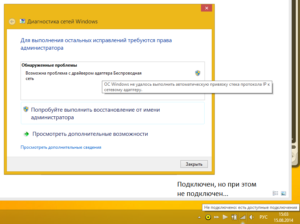
Последним связующим аппаратным звеном между глобальной сетью и компьютером является сетевая карта. К сожалению, аппаратную работоспособность платы проверить довольно сложно, так как современные устройства постепенно отказываются от световых индикаторов. Однако если девайс не работает, его не будет обнаруживать «Диспетчер устройств», потому необходимо воспользоваться программной средой для выявления аппаратной ошибки.
Кроме того, проблема может быть непосредственно в драйвере устройства. Эти программные оболочки иногда могут быть повреждены вирусами или ошибками на диске. Также при обновлении или переустановке системы не все драйверы устанавливаются автоматически.
Многие пользователи при обновлении ОС с Windows 7 на версию 10 отмечали, что автоматическая установка плохо работает с установкой программ для общения с устройствами. Потому некоторые девайсы, в частности, сетевые карты, не могут нормально работать. В таких случаях необходимо обновить или установить драйвер:
- Для быстрого перехода в среду «Диспетчера задач» кликаем правой кнопкой по значку «Этот компьютер» и выбираем одноимённый пункт.
- В окне диспетчера открываем вкладку «Сетевые адаптеры» и внимательно изучаем названия устройств. Чтобы найти сетевую карту, необходимо исключить все девайсы, название которых содержит слова Bluetooth, Wireless, Miniport. Дальше кликаем правой кнопкой по оставшемуся варианту и выбираем пункт «Обновить драйвер».
- Далее выбираем:
- автоматический поиск проводится на серверах Microsoft, скачивает и устанавливает наиболее актуальный продукт для вашей сетевой карты;
- поиск на компьютере проводит диагностику указанного места (к примеру, диска с драйверами) и устанавливает подходящее программное обеспечение.
- Перезагружаем ПК.
Сетевой адаптер отключён в BIOS
Ещё одной возможностью для неработающего интернета может стать отключение сетевого адаптера в среде BIOS. «Биос» — это предустановленная система материнской платы для управления всеми подключёнными устройствами. В этой среде можно включать, отключать и настраивать все компоненты компьютера.
Сетевой адаптер не является исключением и, если его отключить, то «Диспетчер задач» даже не узнает, что подобное устройство подключено к ПК. К сожалению, разные производители материнских плат вшивают разные интерфейсы в свои устройства. Однако примерный путь для сетевого адаптера един для всех.
- Перезагружаем ПК и до загрузки Windows кликаем одну из кнопок: Del, F2, F10, Esc и F8 (зависит от производителя материнской платы).
- Далее переходим в настройки Advanced.
- Находим строчку, что содержит слово Onboard.
- Затем в установке Lan Controller (Lan Device) задаём параметр Auto или
- Сохраняем изменения клавишей F10 или курсором и перезагружаем ПК.
Неверно заданы настройки подключения
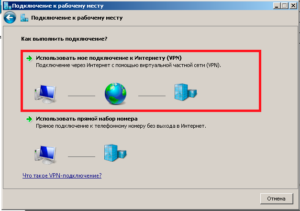
Каждый провайдер задаёт определённые настройки сети и IP-адреса. Но если на ПК были изменены параметры подключения, то доступ к интернету будет заблокирован, потому что протоколы не могут обработать запрос от «странного» адреса. Для исправления ситуации необходимо вернуть настройки IP-адреса в первоначальный вид:
- В адресную строку проводника копируем «Панель управления\Сеть и Интернет\Сетевые подключения» и нажимаем Enter.
- Открываем «Свойства» проблемного подключения.
- Выделяем курсором строку IP-версии 4 и нажимаем «Свойства».
- В открывшемся окне переставляем тумблеры на автоматические настройки и кликаем OK во всех открытых окнах.
- Перезагружаем ПК.
Причина в повреждённых параметрах протокола TCP/IP и Winsock
Помимо всего прочего, за подключение компьютера к интернету отвечает много протоколов связи. Основные из них это TCP/IP и Winsock. Из-за действия вирусов, разных ошибок диска, даже скачков напряжения, протоколы могут терять свою целостность и некоторые данные. Потому нелишним будет сбросить установки этих кодов до заводских установок. Также рекомендуется очистить кэш DNS и очистить установки Proxy. Всё это делается это при помощи командной консоли.
- Открываем исполняющую программу (клавиши Win+R), в поле команды прописываем CMD и нажимаем OK.
- Далее в терминал копируем и поочерёдно запускаем команды:
- netsh winsock reset;
- netsh int ip reset all;
- netsh winhttp reset proxy;
- ipconfig /flushdns.
- Перезагружаем компьютер.
Вернуть пропавший доступ к интернету — это простая задача, так как в цепи соединения всего три звена: провайдер, роутер и компьютер. Необходимо найти неполадку и если она в программной части ПК, исправить её. Если же причина аппаратная или со стороны провайдера — придётся ждать либо воспользоваться помощью профессионалов.
Что делать, если на телефоне не работает интернет
Редко кто не сталкивался с подобной проблемой. Вроде бы должно быть все в порядке: телефон исправен, «симка» вставлена, договор с провайдером заключен – а доступа к интернету нет. Причем вот-вот он еще был, а уже через минуту — как не бывало. Знакомая ситуация, не правда ли? Если на вашем телефоне не работает интернет, то не стоит отчаиваться и нестись в сервисный центр сломя голову.
Приложив совсем небольшие усилия, реально справиться с проблемой и без чужой помощи. интернет на телефоне настраивается несколько иначе, чем на обычном персональном компьютере и это нередко вызывает у пользователей затруднения. Какие элементы интерфейса ответственны за настройку подключения? Каковы возможные причины отказа в доступе к сети? Все эти вопросы мы рассмотрим в нашей заметке. На самые банальные причины меньше всего обращают внимание. И совершенно напрасно. Вот их краткий перечень:
- Интернет на телефоне отключен за неуплату. То есть вы имеете отрицательный баланс на вашем счете.
- Телефон не подключается к интернету потому, что вы находитесь вне зоны действия сети.
- Сбилась опция передачи данных.
- Во всем остальном нормально работающий мобильник, не прошел процедуру автоматической регистрации.
Вероятность перечисленного довольно высока. Именно с проверки этих вариантов и устранения данных неполадок мы и начнем нашу борьбу с исчезнувшей сетью.
Самые простые тесты
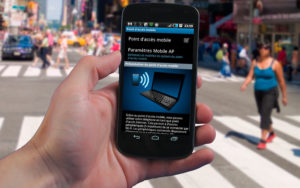
Во-первых, проверяем состояние баланса. Каждый провайдер предлагает свой способ. Прочитайте инструкцию или покопайтесь в списке контактов – обычно там имеется соответствующий номер. Для получения информации по счету набирают *, потом некий трехзначный код (уникальный для каждого оператора), следом символ # и жмут на кнопку вызова. В ответ на дисплее высвечивается величина доступной для оплаты звонков суммы.
Если кошелек пуст или имеет место перерасход наличности – пополните счет и интернет появится.
Будем считать, что с балансом все «Ок». Что делать дальше? Смотрим на индикатор сетевого подключения. Если он деактивирован, это означает, что вы находитесь вне зоны доступа. Лекарство от этого только одно – убраться из этого места подальше.
Во всех современных моделях смартфонов имеется особая опция. Называется она «Передача данных». Чтобы добраться до этого параметра, нужно проделать следующее:
- Перейти в меню настроек подключения.
- Щелкнуть по пункту «Еще».
- Щелкнуть по пункту «Мобильная сеть».
- На открывшемся экране отметить флажок «Передача мобильных данных».
Что делать, если интернета по-прежнему нет? Можно попробовать выключить смартфон и включить его снова. Иногда это помогает. Дело в том, что 3G сети часто перестают пинговаться после выхода из подземки и в других случаях попадания в зону доступа из мест, где сеть отсутствует. В этом случае аппарат не в состоянии подключиться к сети без перезагрузки.
Восстанавливаем настройки автоматически
Бывает так, что у аппарата слетели сетевые настройки. Восстановить их несложно и сделать это можно двумя разными способами: получить настройки от оператора или выполнить конфигурацию вручную. Предпочтителен, конечно, первый способ. Просто потому, что он проще. Не нужно забивать себе голову всякими техническими деталями.
С некоторых пор этот сервис стал доступен у каждого оператора мобильной связи. Чтобы скачать настройки с сервера провайдера нужно позвонить по определенному номеру или отправить на номер смс-ку. Для Билайна это звонок на номер 06503, для МТС – смс-ка на номер 1234, Мегафон принимает смс на номер 5049, а Теле2 ждет вашего звонка на 679.
Восстанавливаем настройки вручную
Установить параметры вручную теоретически способен каждый, но не тот, кто вовсе не дружит с ОС своего смартфона. Приводим краткую инструкцию (для более-менее опытных пользователей ее должно быть достаточно):
- Добираемся до настроек точки доступа APN. Обычно через пункты «Еще» => «Мобильная сеть» => «Точка доступа APN».
- Создаем новую точку доступа, щелкнув по «плюсику». Откроется форма с полями для заполнения. Здесь нужно будет задать имя подключения, имя пользователя, параметры APN и пароль для входа в сеть.
- Значения полей берем из следующей таблицы, в ней приведены данные для каждого оператора. Читайте еще: Бизнес идеи с нуля.
Вводим значения в поля, сохраняемся и перезагружаем телефон. Если после включения сеть будет по-прежнему отсутствовать – значит, дела плохи и вам предстоит поход к специалистам. Вот, в принципе и все, что нужно знать о том, почему не работает интернет в родном телефоне.